
时间:2020-12-06 21:30:42 来源:www.win10xitong.com 作者:win10
最近总有很多用户在问一个问题,就是当电脑出现了win10系统时间校准的情况该怎么办?因为考虑到很多网友都不太精通win10系统,对win10系统时间校准的问题如果遇到了也可能会束手无策。如果你想自己来面对win10系统时间校准的情况,这样的步骤就可以解决:1、用你的鼠标右击屏幕右下方的时间,在弹出菜单中选择"调整日期和时间"2、的设置中,这里只要把自动设置时间,勾选到开即可就这个问题很轻松的搞定了。篇幅有限,下面我们就继续来看看win10系统时间校准的详细解决措施。
推荐系统下载:笔记本Win10专业版
操作过程:
1.用鼠标右键单击屏幕右下角的时间,并从弹出菜单中选择“调整日期和时间”
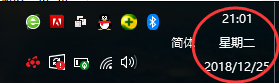
2.在如图所示的设置中,只需检查自动设置时间并打开即可;
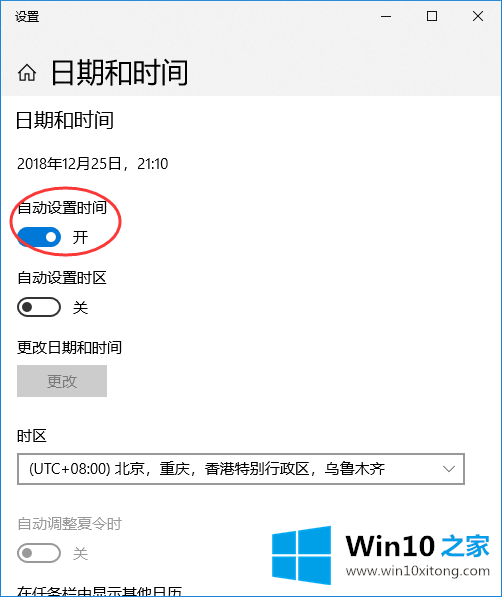
3.向下滚动,找到添加不同时区的时钟,然后打开它
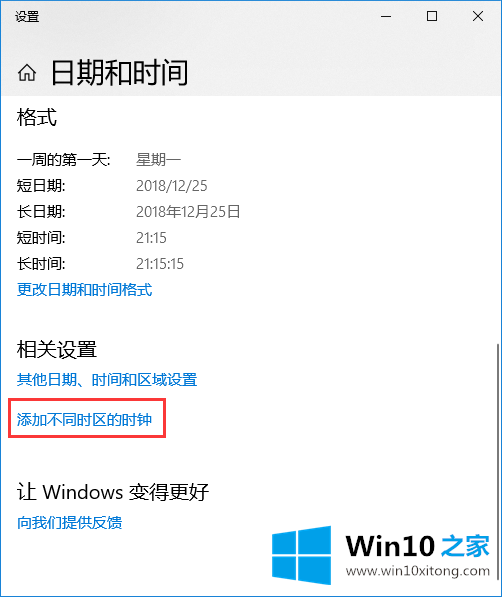
4.在弹出的日期和时间菜单中,选择互联网时间,点击更改设置;
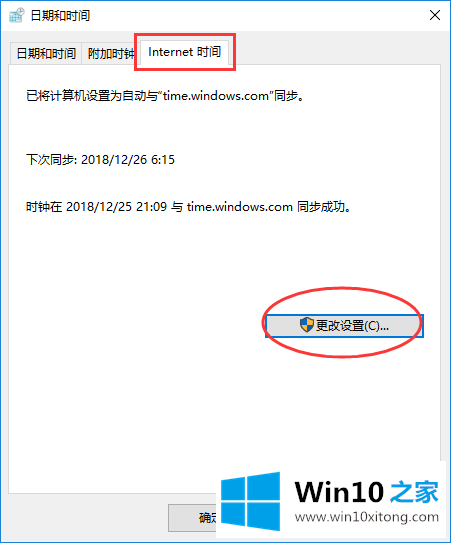
5.这里可以切换网络时间服务器,或者立即手动更新网络时间;
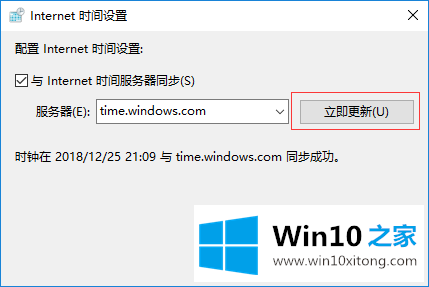
以上是win10首页整理Win10系统时间校准方法的操作流程,希望对大家有所帮助。
上述内容就是win10系统时间校准的详细解决措施,这样就可以解决好了,如果你还没有解决好,那么多用上面的方法尝试几次,问题一定可以解决的。